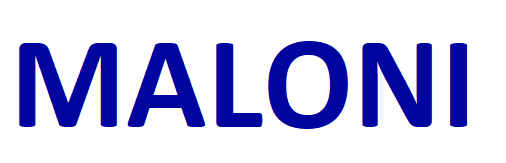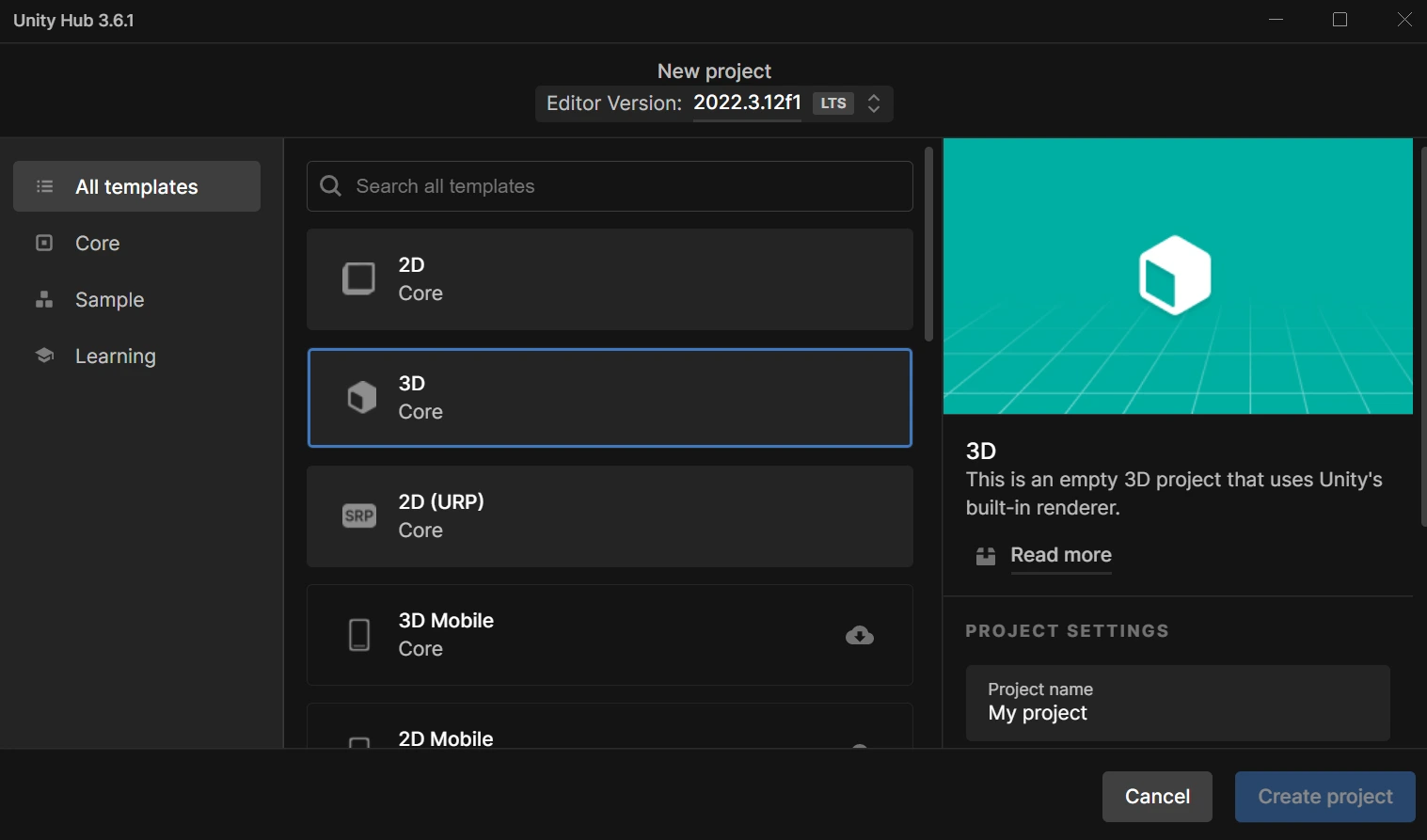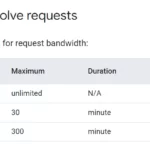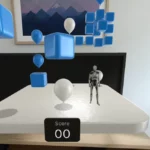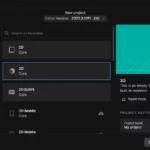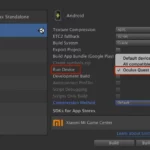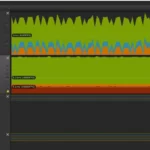Vývoj aplikací s rozšířenou realitou (AR) se stal vzrušujícím odvětvím, které nám umožňuje zkoumat nové rozměry interakce mezi digitálním a fyzickým světem. Jedním z klíčových nástrojů pro vytváření AR aplikací pro platformu Android je Unity ve spojení s Google ARCore. V tomto blogu se podíváme na proces vytváření AR aplikací, které využívají specifické funkce ARCore.
Vývoj Aplikací ARCore
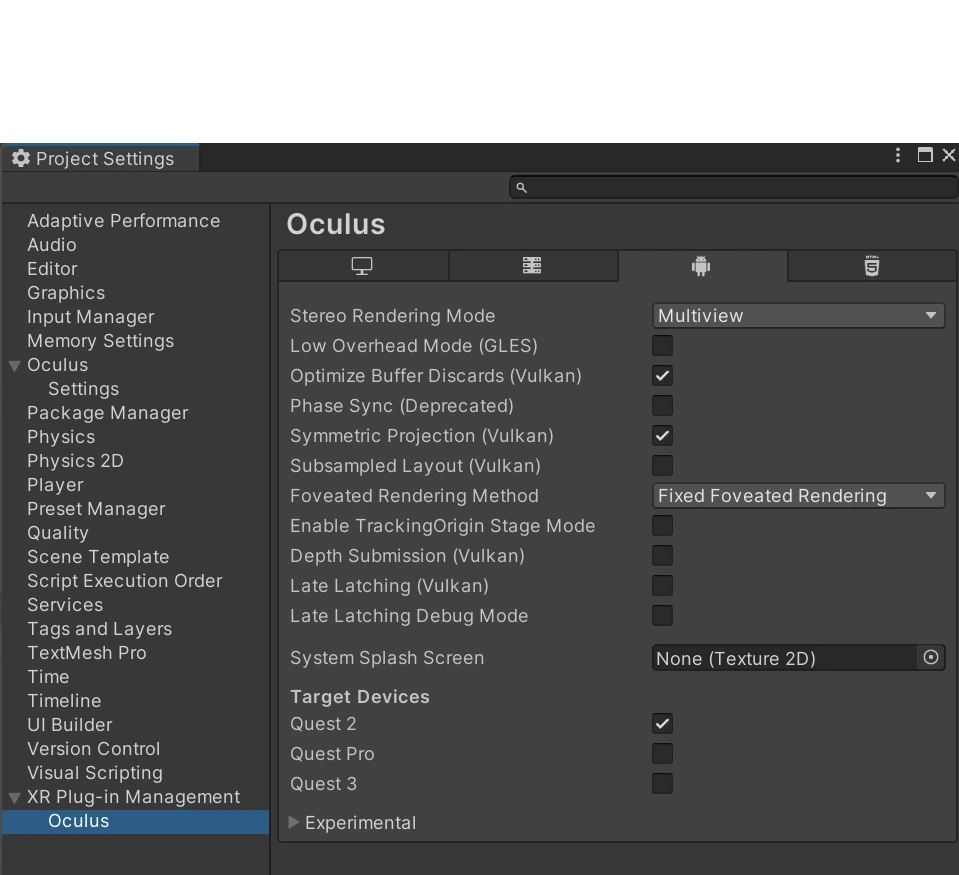
1. Nastavení Vývojového Prostředí
Předtím než začneme s vývojem, musíme zajistit, že máme všechny potřebné nástroje nainstalované a nakonfigurované.
Unity:
- Stažení a instalace Unity: Navštivte oficiální stránky Unity a stáhněte nejnovější verzi Unity Hub a příslušný balíček Unity pro vývoj AR aplikací.
ARCore:
- Stažení SDK ARCore: Získejte SDK ARCore z oficiálních stránek Google a postupujte podle instrukcí pro instalaci.
2. Vytvoření Projektu v Unity
Po úspěšné instalaci Unity a ARCore SDK můžeme vytvořit nový projekt.
- Otevření Unity Hub: Spusťte Unity Hub a vytvořte nový projekt.
- Volba Šablony: Při vytváření projektu vyberte šablonu „Mobile“ a zaškrtněte „Android Build Support“.
3. Integrace ARCore do Unity Projektu

Nyní musíme integrovat ARCore do našeho Unity projektu.
- Import ARCore SDK: Stáhněte ARCore SDK a importujte ho do Unity projektu.
- Přidání AR Session: Vytvořte prázdný objekt v hierarchii a přidejte komponentu „AR Session“ pro správu stavu AR.
4. Implementace Detekce Ploch a Stavu Sledování
ARCore umožňuje detekci ploch a sledování stavu zařízení. Integrujme tyto funkce do naší aplikace.
- Přidání AR Plane Manager: Přidejte komponentu „AR Plane Manager“ pro detekci a vizualizaci ploch.
- Přidání AR Session Origin: Přidejte komponentu „AR Session Origin“ pro správu scény ve světě AR.
5. Implementace Virtuálních Objektů a Interakce
Teď, když máme základní strukturu, můžeme přidat virtuální objekty a interaktivitu.
- Přidání Virtuálního Objektu: Přidejte 3D model nebo jiný virtuální objekt, který chcete ve světě AR zobrazit.
- Implementace Interakce: Přidejte skripty a události pro interakci s virtuálními objekty, například dotykem nebo gesty.
6. Testování na Zařízení s ARCore Podporou
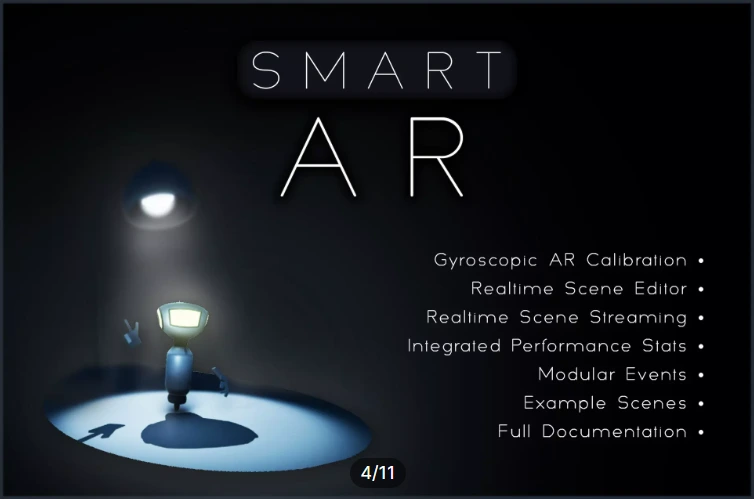
Pro testování AR aplikace na reálných zařízeních s podporou ARCore proveďte následující kroky:
- Připojení Zařízení: Propojte své Android zařízení s počítačem pomocí USB kabelu.
- Nastavení USB Debugging: Aktivujte režim USB debugging ve vývojářských nastaveních na vašem zařízení.
- Build a Instalace: Zvolte možnost „Build and Run“ v Unity a následně vyberte připojené zařízení pro instalaci a spuštění aplikace.
7. Publikace Aplikace na Google Play Store
Pokud je vaše AR aplikace hotová a testovaná, můžete ji publikovat na Google Play Store.
- Vytvoření Keystore: Vytvořte Keystore pro podepisování aplikace.
- Build a Podepsání APK: Zvolte možnost „Build and Sign“ v Unity a vytvořte podepsaný APK.
- Vytvoření Účtu na Google Play Console: Zaregistrujte se na Google Play Console a nahrávejte váš APK.
Závěr
Vývoj AR aplikací pro Android s využitím Unity a ARCore může být náročný, ale s kvalitní dokumentací od Unity a Google a postupným postupem lze dosáhnout úspěchu. Experimentujte s různými funkcemi ARCore a zkoumejte možnosti, které AR otevírá v oblasti vývoje mobilních aplikací. S tímto nástrojem můžete vytvářet fascinující a interaktivní zážitky pro uživatele na platformě Android.
- Online kurz programování pro virtuální realitu VR
- Testování a Ladění v Unity 3D a AR
- AR a UI/UX Design v Unity 3D
- Integrace Umělé Intelligence pro Chytřejší Virtuální Objekty
- AR a Cloud Anchors v Unity
- Interaktivní AR Hry v Unity
- Průvodce Vytvářením AR Aplikací pro iOS s Apple ARKit
- Vývoj Aplikací pro Android s Google ARCore
- Práce s Rozšířenou Realitou pro iOS a Android
- Unity a Vizuální Efekty v AR
- AR a Unity: Optimalizace Výkonu pro Hladký Zážitek
- AR v Unity: Jak Vytvořit Interaktivní Virtuální Objekty ve Skutečném Prostředí